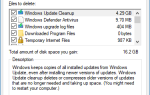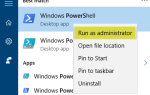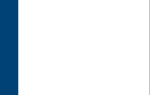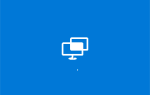На вашем компьютере с Windows проводник может не отображать миниатюры PDF, а вместо этого отображать только значок по умолчанию, назначенный для файлов PDF. Это может произойти, даже если у вас есть возможность Always show icons, never thumbnails снимите флажок на вкладке «Вид» диалогового окна «Свойства папки».
В этой статье рассказывается, как включить миниатюры PDF, а также возможность предварительного просмотра PDF (для панели предварительного просмотра) в проводнике, если предполагается, что вы используете Adobe PDF Reader.
В предыдущей ссылке вы предоставили ссылку для загрузки расширения оболочки обработчика миниатюр Foxit FoxitThumbnailHndlr_x64.dll и вторая ссылка говорит вам, как его зарегистрировать. Обратите внимание, что вам всегда нужно использовать командную строку администратора для регистрации файлов DLL.
[Исправить] Миниатюра PDF и предварительный просмотр не отображаются в проводнике
Adobe Acrobat Reader включает в себя средство извлечения миниатюр, а также расширение оболочки обработчика предварительного просмотра, которое генерирует миниатюры PDF, а также предварительный просмотр файла на панели предварительного просмотра в проводнике. Миниатюры PDF можно включить или отключить с помощью диалога настроек Adobe Reader.
Включение или отключение «миниатюр» PDF в проводнике через настройки Adobe
Откройте Adobe Reader, нажмите «Изменить», «Настройки». В разделе «Общие» включите опцию Enable PDF thumbnail previews in Windows Explorer,
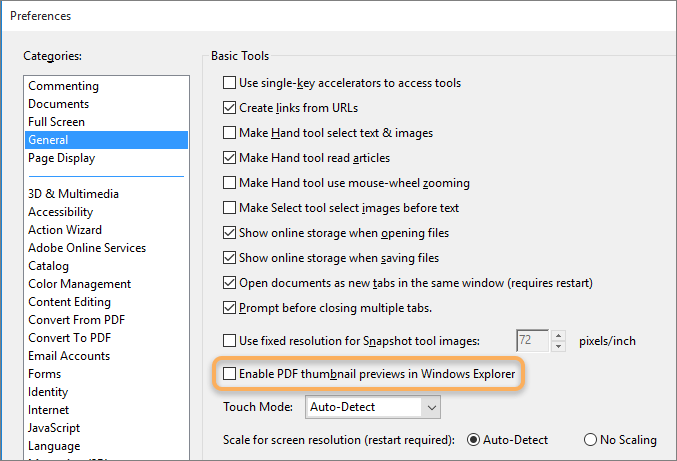
Примечание. Если вы решили отключить миниатюры PDF, существующие файлы PDF могут по-прежнему отображать предварительный просмотр миниатюр из кэша. кэш миниатюр необходимо очистить с помощью Disk Cleanup.
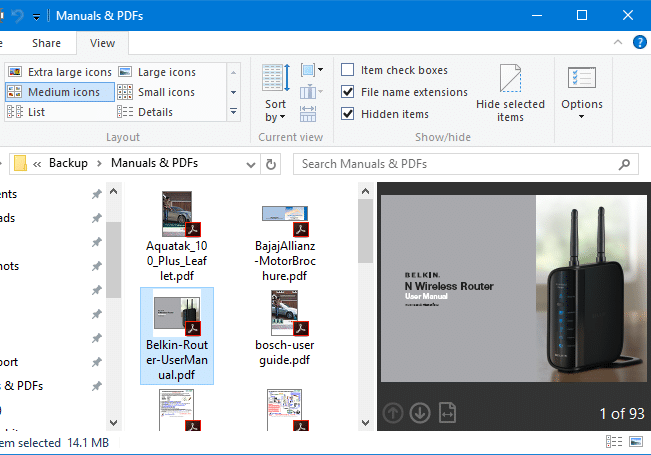 Миниатюры и превью PDF после установки Adobe Reader DC.
Миниатюры и превью PDF после установки Adobe Reader DC.
Включить или отключить предварительный просмотр PDF на панели предварительного просмотра проводника
Когда вы устанавливаете (или переустанавливаете) Adobe Acrobat Reader DC, экстрактор миниатюр, а также обработчик предварительного просмотра регистрируются автоматически.
к отключить Предварительный просмотр PDF-файла на панели предварительного просмотра File Explorer, выполните следующие действия:
- запуск Regedit.exe и перейдите к следующей ветке:
HKEY_LOCAL_MACHINE\SOFTWARE\Microsoft\Windows\CurrentVersion\PreviewHandlers
- В меню «Файл» выберите «Экспорт» и создайте резервную копию ветви в файле REG.
- Щелкните правой кнопкой мыши GUID для Adobe PDF Preview Handler, который обычно
{DC6EFB56-9CFA-464D-8880-44885D7DC193}и выберите Удалить. - Нажмите Да, когда будет предложено подтвердить.
- Выйдите из редактора реестра.
- Выйдите из системы и войдите в систему, чтобы изменения вступили в силу.
к включить PDF Preview обработчик, добавьте значение {DC6EFB56-9CFA-464D-8880-44885D7DC193} назад или объедините REG-файл, в котором вы создали резервную копию Step 4 над.
Автоматизация с использованием файлов REG
Чтобы автоматизировать включение или отключение предварительного просмотра PDF, а также эскизов PDF в File Explorer, вы можете использовать эти файлы .REG. Скачайте pdf-thumb-preview.zip, разархивируйте и распакуйте файлы на рабочий стол. Запустите соответствующий файл REG, чтобы включить или отключить миниатюры PDF, включить или отключить предварительный просмотр PDF на панели предварительного просмотра File Explorer.
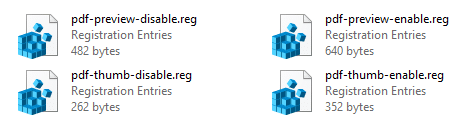
Это оно! Это должно исправить проблему с миниатюрами PDF в Windows.

![[Исправить] Миниатюра PDF и предварительный просмотр не отображаются в проводнике](https://komputer03.ru/wp-content/cache/thumb/38/52f2c17e8658438_320x200.png)